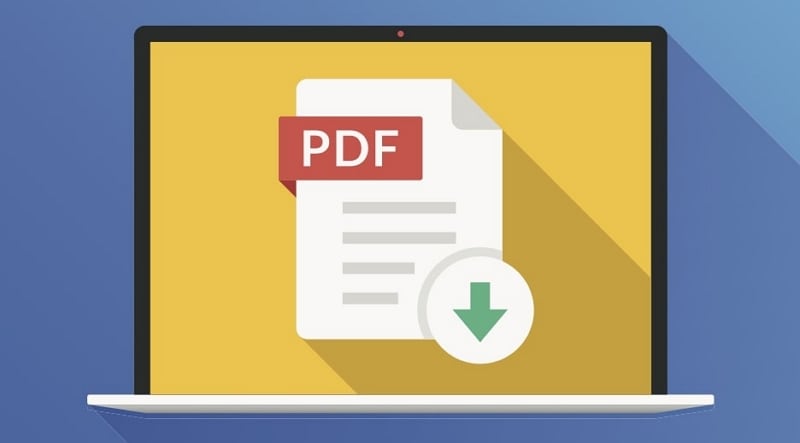
Si usas un ordenador o un dispositivo inteligente a diario, es posible que ya sepas mucho sobre los archivos PDF. Estos archivos están en todas partes; los PDF son una parte inevitable de nuestras rutinas, desde libros y materiales de audio hasta presentaciones y otros datos. Sin embargo, es posible que necesites ayuda para categorizar y mantener dichos documentos; pueden representar bastante trabajo, especialmente si tienes que abrir un PDF protegido por contraseña.
Por suerte, estamos aquí para ayudar. Te mostraremos cómo abrir archivos PDF protegidos por contraseña en poco tiempo utilizando cuatro métodos. Todos los métodos a continuación funcionan sin problemas y no tendrás problemas para controlar tus PDF. Pero primero, veamos de qué se trata la protección por contraseña en los archivos.
En este artículo
¿Qué es un archivo protegido por contraseña?
La mayoría de los archivos protegidos contienen información confidencial, como contratos de NDA, informes médicos, etc. Es posible que te hayas encontrado con archivos PDF que requieren ingresar una contraseña para acceder a su contenido. Por ejemplo, tu socio comercial podría haberte enviado un documento que contiene datos sensibles y que solo puedes abrir si tienes una contraseña.
Colocar una contraseña en un PDF es sencillo; puedes proteger rápidamente cualquier documento que no desees compartir con el público. Sin embargo, llegado el momento, es posible que desees acceder a estos archivos protegidos.
Puede que estés aquí porque has olvidado tu contraseña o deseas acceder a un archivo compartido pero has perdido la clave. A continuación, verás cuatro métodos eficientes que te permitirán acceder a todos estos archivos sin problema alguno.
¿Cómo abrir un PDF protegido por contraseña?
Puedes elegir cualquiera de las cuatro formas siguientes para acceder a un archivo protegido por contraseña, según tus preferencias. Sin embargo, algunos de estos métodos serán eficientes en cuanto al tiempo y solo requerirán unos pocos clics para desbloquear un PDF. Por otro lado, algunos pueden llevar un poco más de tiempo, pero también son eficientes.
1. Abrir un PDF protegido utilizando PDFelement
PDFelement es una de las herramientas más versátiles para categorizar, editar, bloquear y desbloquear archivos PDF. Si conoces la contraseña de tu PDF, puedes acceder a tu documento PDF en unos sencillos pasos, como se indica a continuación:
- Abrir PDFelement.
- Haz clic en Abrir PDF en la esquina inferior izquierda y selecciona el archivo al que deseas acceder.

![]() Impulsado por IA
Impulsado por IA
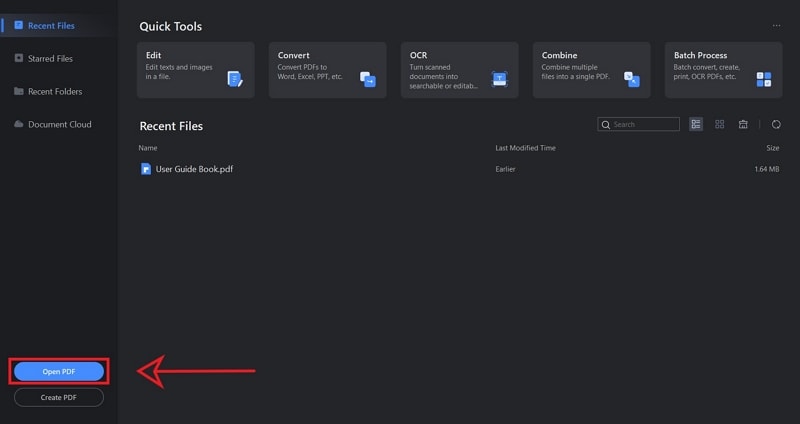
- Una vez que selecciones el archivo, aparecerá una ventana de diálogo solicitando una contraseña.
- Ingresa la contraseña.
- Haz clic en Aceptar.
Cuando completes todos estos pasos, podrás comenzar a editar tu documento y utilizar diversas herramientas que ofrece PDFelement. Sin embargo, si has perdido tu contraseña pero necesitas acceder al documento, deberás recuperar tu contraseña. Así es cómo Wondershare PDF Password Remover puede ayudarte a recuperar tu contraseña y abrir tu archivo bloqueado en poco tiempo:
- Abre el PDF Password Remover.
- Haz clic en Agregar archivos en la esquina superior izquierda y selecciona el archivo bloqueado.
- Elige un archivo donde desees guardar tu documento.
- Haz clic en el botón Iniciar para comenzar el proceso de conversión.

![]() Impulsado por IA
Impulsado por IA
Después de unos momentos, tendrás un nuevo archivo PDF sin contraseña. Después de la conversión, puedes abrir tu PDF en PDFelement y establecer una nueva contraseña. El proceso es rápido y sencillo; completar todos los pasos y acceder a tu archivo tomará unos pocos minutos.
2. Abrir un PDF protegido por contraseña con Adobe
Adobe es el creador original de los archivos PDF, por lo que podrías asumir que abrir archivos protegidos por contraseña será sencillo utilizando la plataforma de Adobe. Sin embargo, eso puede no ser el caso.
Si conoces la contraseña, el proceso tomará solo unos pocos minutos. Sin embargo, podrías tener un problema si no recuerdas la contraseña. Aquí te explico cómo abrir un archivo si conoces la contraseña:
- Abre Adobe Acrobat DC o Adobe Acrobat Reader DC.
- Haz clic en Archivo.
- Haz clic en Abrir y selecciona el archivo al que deseas acceder.
- Ingresa tu contraseña en la ventana de diálogo.
- Haz clic en Aceptar.
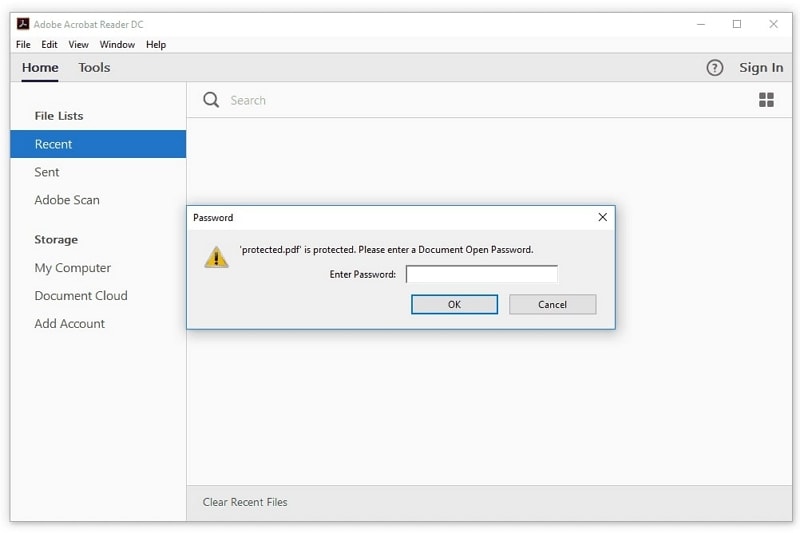
Después de completar todos los pasos, podrás editar tu archivo PDF. Sin embargo, tenemos malas noticias si has olvidado la contraseña. Actualmente, Adobe no ofrece una herramienta de recuperación. Por lo tanto, deberás buscar un programa diferente para recuperar tu contraseña y luego (opcionalmente) regresar a Adobe para desbloquear y editar el archivo.
Nuevamente, puedes usar Wondershare para recuperar y eliminar la contraseña de tu archivo. Una vez que completes los pasos anteriores, puedes regresar a tu plataforma favorita y establecer una nueva contraseña.
3. Desbloquear utilizando Google Chrome
Google Chrome es uno de los navegadores web más predominantes en el mundo. Ofrece diversas herramientas para preservar tus documentos, editarlos y darles un nuevo aspecto. Ya puedes estar utilizando Google Drive y Docs, las plataformas más populares para editar y guardar documentos. Si deseas abrir un PDF protegido con contraseña en Chrome, esto es lo que puedes hacer:
- Abre tu PDF utilizando el navegador Chrome.
- Ingresa tu contraseña en la ventana de diálogo.
- Haz clic en Enviar para abrir tu documento.
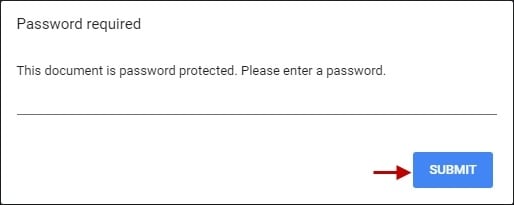
Si tu contraseña es correcta, Chrome te dará acceso a tu documento. Sin embargo, si no recuerdas tu contraseña y necesitas una solución rápida, Chrome quizás no sea la mejor opción para ti. Aunque es uno de los motores de búsqueda más prominentes del mundo, Google no ofrece servicios de recuperación de contraseñas para PDF. Puedes buscar herramientas de recuperación usando Chrome, pero podrías encontrarte con algunos problemas de seguridad.
Si deseas una herramienta rápida y confiable para ayudarte a eliminar o recuperar tu contraseña, puedes usar Wondershare. Es una de las herramientas más convenientes en el mercado, que te permite acceder rápidamente a tus PDF. Utiliza herramientas confiables como Wondershare para protegerte de problemas de seguridad y proteger tus documentos.
4. Abrir un PDF protegido por contraseña utilizando Google Drive
Hemos mencionado Google Drive como una de las plataformas de almacenamiento de documentos más populares en el mundo. Aunque conveniente para muchas otras soluciones de edición y almacenamiento, Drive puede resultar bastante engorroso al abrir PDF protegidos con contraseña. Aquí tienes una guía paso a paso para abrir esos documentos en Drive:
- Abre tu cuenta de Google Drive.
- Haz clic en Subir archivo.
- Selecciona el archivo protegido con contraseña.
- Haz clic derecho en el documento.
- Selecciona Abrir con
- Selecciona Google Docs.
- Ingresa tu contraseña en la ventana de diálogo.
- Haz clic en Enviar.
Como puedes ver, no puedes abrir un archivo protegido con contraseña desde Drive directamente; necesitas usar otra herramienta para acceder a tu documento. Este proceso puede llevar unos minutos, especialmente si no tienes conocimiento previo de las herramientas de Google.
Dado que Google no ofrece soluciones de recuperación de contraseña, debes usar otra plataforma como Wondershare para cambiar o eliminar tu contraseña.
Conclusión
Los PDF son el formato del futuro porque puedes tener un control completo sobre ellos. Una de las cosas que puedes controlar es el acceso a tus documentos al bloquear tus PDF; solo las personas con la contraseña pueden acceder a tus archivos.
Sin embargo, es posible que hayas perdido la contraseña y necesites recuperarla rápidamente, pero puedes usar las plataformas mencionadas anteriormente para abrir archivos PDF protegidos con contraseña. Sin embargo, solo hay una solución para recuperar tu contraseña: Wondershare.



